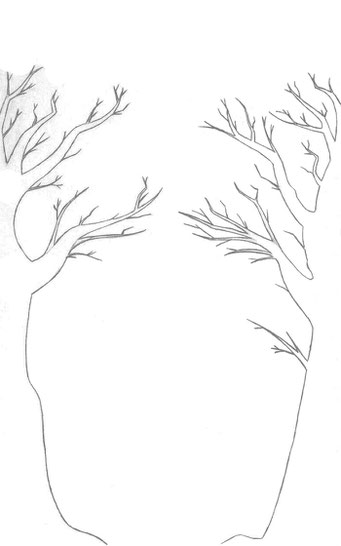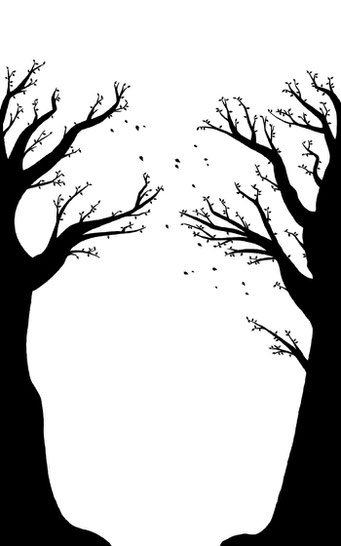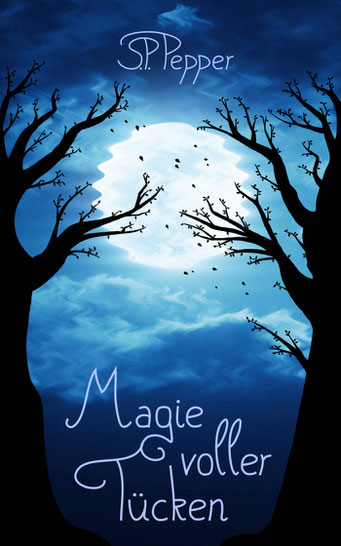Das Cover meines Romans "Magie voller Tücken" habe ich selbst gebastelt, obwohl ich nahezu keine Vorkenntnisse hatte. In diesem Artikel berichte ich über den Weg von der Idee zum fertigen Cover. Vielleicht kann ich ja dem einen oder anderen Indie-Kollegen auch ein wenig die Angst davor nehmen, die Cover-Gestaltung selbst in die Hand zu nehmen. Falls noch Fragen offen bleiben, dürft Ihr mir diese gerne stellen.
Der Weg zur brauchbaren Idee
Vor der Covergestaltung hatte ich einen Heidenrespekt. Und wie sich im Nachhinein herausstellte, war das nicht unberechtigt. Es hatte etwa drei Wochen und einige schlaflose Nächte gedauert, bis ich mir einen Entwurf zusammengezimmert hatte, der mir gefiel.
Als äußerst hilfreich habe ich das folgende Youtube-Video empfunden:
Danach stand für mich zumindest fest, dass der verschwommene Mond aufs Cover muss. Allerdings habe ich mich auch ernsthaft gefragt, ob ich meine Fähigkeiten nicht gehörig überschätze. Wenn sogar Profis locker eine Woche in ein einzelnes Cover investieren - und im Gegensatz zu mir wissen die, was sie tun. Aber gut, ich wollte es zumindest versuchen.
Bei der Cover-Gestaltung habe ich mit den Programmen GIMP und Incscape gearbeitet. Von Ersterem hatte ich immerhin grundlegende Kenntnisse, von Letzterem leider gar keine. Beide Programme sind kostenlos und können auch für gewerbliche Zwecke genutzt werden, was sie für Selfpublisher recht interessant macht.
So probierte ich einiges aus, aber vieles scheiterte an meinen mangelnden Kenntnissen. Die Bäume im Vordergrund des Covers hatte ich recht früh, aber beim Hintergrund musste ich lange herumexperimentieren, bis mir zum Glück die Idee kam, ein Foto dafür zu verwenden.
Die schrittweise Entstehung des Covers
Hier stelle ich Euch vor, wie mein Cover nach und nach zu dem wurde, was nun vorne auf meinem Roman prangt. Dabei beschränke ich mich allerdings auf die Schritte, die zum fertigen Ergebnis geführt haben. Sämtliche verworfene Ideen erspare ich Euch.

Schritt 1
Zunächst hatte ich die beiden Bäume ohne Blätter ganz altmodisch mit Bleistift auf ein Blatt Papier gezeichnet. Die Blätter habe ich dabei ganz bewusst weggelassen, da ich es mir nicht zumuten wollte, diese kleinen Fitzeldinger mit der Maus am Rechner nachzuzeichnen.
Das Ganze habe ich dann eingescannt.

Schritt 2
Anschließend habe ich den Scan in GIMP geöffnet. Ich habe eine neue unsichtbare Ebene erstellt und die Bäume schwarz nachgezeichnet und ausgemalt. Das klingt zwar einfach, war aber recht
aufwendig. Ich wollte ja schließlich, dass es hübsch aussieht.
Damit die Ränder vernünftig aussehen, habe ich teilweise mit extremer Vergrößerung gearbeitet. Sobald ich damit fertig war, habe ich den ursprünglichen Scan ausgeblendet - andernfalls wären lauter hässliche Flecken vom Scannen quer übers Bild verteilt.

Schritt 3
Für die Blätter an den Bäumen und in der Luft habe ich mir in GIMP verschiedene Stempel gebastelt.
Diese Stempel habe ich dann in verschiedenen Größen und Ausrichtungen quer über die Bäume (auf weiteren unsichtbaren Ebenen) verteilt. Im Gegensatz zu dem vorigen Schritt ging das recht flott von der Hand. Damit es so aussieht, als würde ein Herbstwinde wehen, habe ich die Blätter in der Luft alle nach rechts treiben lassen.

Schritt 4
Dann habe ich mir bei Fotolia ein hübsches Bild von einem Vollmond gekauft, dies in einer weiteren Ebene eingefügt und hinter den Bäumen und den Blättern platziert.
Das ursprüngliche Bild ist von der Ausrichtung ein wenig anders. Dort ist der Mond nicht mittig im Bild, sondern auf der linken Seite. Da ich ihn gerne mittig haben wollte und auch recht groß, habe ich nur den entsprechenden Teil des Bildes verwendet.

Schritt 5
Da der Mond verzerrt dargestellt werden sollte, habe ich die Ebene mit dem Foto verzerrt. Dies lässt sich recht einfach durch einen Filter erreichen.
Nun war ich mit dem Bild des Covers zufrieden. Es fehlte also nur noch die Schrift.

Schritt 6
Zunächst habe ich Titel und Pseudonym mit verschiedenen Schriftarten von GIMP auf Cover gesetzt. Aber so richtig überzeugen konnte mich keine davon. Entweder waren sie mir zu langweilig oder so verspielt, dass sie schlecht lesbar waren.
Auf der Suche nach einer Möglichkeit, mir die Schriften selbst zu gestalten, bin ich auf Inkscape gestoßen. Mit diesem Programm habe ich dann Pseudonym und Titel "gemalt" und anschließend auf weiteren unsichtbaren Ebenen in GIMP eingefügt. Dann habe ich die ursprünglich weiße Schrift noch etwas eingefärbt und "schon" war das Cover fertig.
Wie gefällt Euch das Cover? Wenn Ihr mögt, könnt Ihr hier eine Bewertung abgeben.
Dann noch ein schönes Rest-Wochenende und liebe Grüße wünscht
Stefanie